Sabit diske erişim nasıl geri kazanılır, sabit disk açılamaması hatası nasıl düzeltilir

Bu yazımızda, sabit diskiniz bozulduğunda ona nasıl yeniden erişebileceğinizi anlatacağız. Haydi gelin birlikte izleyelim!
WiFi nedir? Ne kadar aptalca bir soru soracaksın diyeceksin. İki veya daha fazla cihaz, örneğin bir cep telefonu ve diğeri veya bir cep telefonu ve bir dizüstü bilgisayar/masaüstü bilgisayar arasında, aralarında herhangi bir kablo bağlantısı olmaksızın internet üzerinden veri/bilgi alışverişinin bir yoludur. Bu yöntemde internetten faydalanırsınız ve internet bağlantınıza güvenirsiniz. Yani internet bağlantınız kesilirse dünyadan kopmuş olursunuz.
Bu sorunun üstesinden gelmek için Windows 10, interneti kullanmadan farklı cihazlar arasında dosya paylaşabileceğiniz mükemmel bir özellik sunuyor. Bluetooth'un doğasında bulunan zayıflıkların üstesinden gelmesi dışında, Bluetooth'a neredeyse benzer. Windows 10'un kullandığı bu sisteme WiFi Direct yöntemi denir.
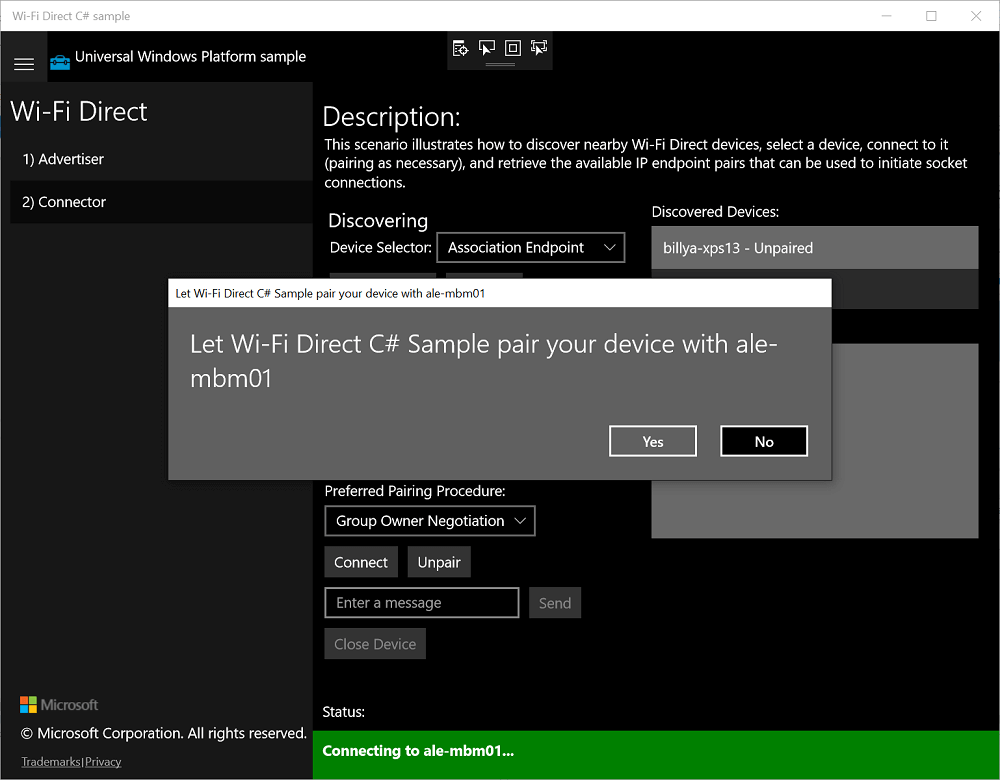
Kaynak: Microsoft
Windows 10'da WiFi Direct nedir?
Eskiden WiFi Eşler Arası olarak bilinen WiFi Direct, iki cihazın bir WiFi erişim noktası, yönlendirici veya aracı veya aracı olarak internet olmadan doğrudan bağlanmasına izin veren standart bir kablosuz bağlantıdır. İnternet veya herhangi bir aracı kullanmadan iki cihaz arasında dosya paylaşımı yapar.
WiFi Direct, yakınınızdaki cihazları bulmanın ve onlara bağlanmanın kolay bir yoludur. İki ana nedenden dolayı Bluetooth'a tercih edilir. İlk olarak, Bluetooth'a kıyasla daha büyük dosyaları aktarma veya paylaşma yeteneği. İkincisi, hızı Bluetooth'a kıyasla çok daha hızlı. Böylece, daha az zaman kullanarak, WiFi Direct kullanılarak daha büyük dosyalar daha hızlı gönderilebilir veya alınabilir. Yapılandırması da kolaydır.
Bluetooth'a kimse kefil olamaz, ancak WiFi Direct teknolojisinin hızla gelişmesiyle Bluetooth'un yerini alacağı gün çok da uzak görünmüyor. Böylece, bir USB WiFi adaptörü kullanarak Windows 10, Internet of Things Core cihazlarını destekleyebiliriz.
WiFi Direct'i kullanmak için dikkate alınması gereken tek şey, USB WiFi adaptörünün iki gerekli koşulu karşılamasıdır. İlk olarak, USB WiFi adaptörünün donanımı WiFi Direct'i desteklemelidir ve ikincisi, USB WiFi adaptörünü etkinleştirecek olan sürücünün WiFi Direct'i de desteklemesi gerekir. Uyumluluk kontrolü anlamına gelir.
Uyumluluk kontrolünden emin olmak, Windows 10 PC kullanıcılarının WiFi Direct kullanarak bağlanmasını sağlamak için Win+R tuşlarına basmanız ve PC'nizde CMD'yi ve ardından ipconfig/all komutunu girmeniz gerekir . Bunu yaptıktan sonra , bilgisayar ekranında “ Microsoft WiFi Direct Sanal Bağdaştırıcısı ” yazan bir giriş görünürse, yakınlarda WiFi Direct'in mevcut olduğunu gösterecektir.
WiFi Direct, Windows 10 PC kullanıcılarının Bluetooth'tan bile çok daha iyi ve doğal bir şekilde başka herhangi bir cihaza bağlanmasını sağlar. Böylece PC'nizi TV'ye ayarlayabilir veya daha güvenli ve güvenli internet bağlantıları yapmak için kullanabilirsiniz. Ancak Windows 10 PC'de WiFi Direct'i kurmak gerekiyor, bu yüzden şimdi nasıl kurulacağını bulmaya çalışalım.
WiFi Direct sisteminin çalışma şekli basittir. Bir cihaz, başka bir ağı keşfetmeye benzer bir şekilde başka bir cihazı algılar. Ardından doğru şifreyi girin ve bağlanın. Bağlanan iki cihazdan yalnızca birinin WiFi Direct ile uyumlu olmasını gerektirir. Yani süreçteki cihazlardan biri tıpkı bir router gibi erişim noktası oluşturur ve diğer cihaz otomatik olarak ona yaklaşır ve ona bağlanır.
Windows 10 Dizüstü Bilgisayarınızda, masaüstünüzde veya tabletinizde vb. WiFi Direct'i kurmak, birkaç adımın birleşimidir. İlk adımda PC'ye bağlanmak için gerekli olan cihaz açık olmalıdır. Cihazı açtıktan sonra cihaz ayarlarına gidin ve ağını ve interneti etkinleştirin ve WiFi Ayarlarını Yönet öğesini seçin.
WiFi Ayarlarını Yönet'i seçtikten sonra, Bluetooth ve diğer seçenekler etkinleştirilecek ve cihazınızda “ WiFi Direct ” seçeneğini kontrol etmek için menüde gezinmenizi sağlayacak . Cihazda WiFi Direct seçeneğini bulduğunuzda, etkinleştirin ve cihaz tarafından yönetilen talimatlara göre ilerleyin. Cihaz talimatlarına harfiyen uyulması tavsiye edilir.
“WiFi Direct” seçeneği etkinleştirildiğinde, gerekli Android cihaz adı mevcut listede görüntülenecektir. SSID'yi, yani İngilizce gibi standart doğal dil hecelerinizdeki Ağ adından başka bir şey olmayan Hizmet Kümesi Tanımlayıcı'yı not edin. SSID özelleştirilebilir, bu nedenle onu çevrenizdeki ve çevrenizdeki diğer ağlardan ayırt etmek için kablosuz ev ağınıza bir ad verirsiniz. Cihazınızı kablosuz ağınıza bağladığınızda bu ismi göreceksiniz.
Ardından, yalnızca sizin bildiğiniz bir parola belirlersiniz, böylece hiçbir yetkili buna erişemez. Her iki tez detayının da hatırlanması ve ileride kullanılmak üzere kaydedilmesi gerekir. Bunu yaptıktan sonra bilgisayarınızı açın ve arama çubuğunda Ara'ya tıklayın ve Kablosuz yazın. Görünen seçenekler listesinde, Kablosuz Ağı Yönet seçeneğini işaretleyin.
Kablosuz Ağı Yönet'e tıkladıktan sonra, Ekle'ye tıklayın ve WiFi Direct cihazınızın WiFi Ağını seçin ve şifreyi girin. PC'niz WiFi Direct Ağınızla senkronize edilecektir. WiFi Direct Ağını kullanarak PC'nizi istediğiniz cihaza bağlayabilir ve istediğiniz veri/dosyaları paylaşabilirsiniz. Ayrıca, artan üretkenlik yoluyla verimliliğinizi artıran hızlı bir kablosuz bağlantıdan da yararlanabilirsiniz.
Dosyaları kablosuz olarak bağlamak ve paylaşmak için, dosyaları paylaşmak istediğimiz her iki cihazda da Feem veya seçtiğiniz herhangi bir üçüncü taraf uygulamasının yüklü olduğundan emin olmanız gerekir. Feem'in kullanımı ücretsizdir ve Feem'de WiFi Direct kullanımı da ücretsizdir. WiFi Direct, canlı sohbette de ücretsizdir.
Yazılımdan, hem Windows PC hem de Dizüstü Bilgisayar kullanıcılarına WiFi Direct desteği sağlar. FEEM lite uygulaması hem indirilebilir Windows 10 Dizüstü ve Play Store'dan Android Mobile cihazları ve göndermek veya dosya veya veri cihazlarının her ikisi arasında durmadan herhangi bir sayıda kabul etmek için serbest.
Android'den PC veya Dizüstü bilgisayara veri aktarmak için Feem'i kullanma süreci, aşağıda ayrıntılı olarak açıklandığı gibi basit ve basittir:
Ayarlar'a, ardından ağ ve internet'e gidin. Ardından, etkin nokta ve tethering'e gidin ve cep telefonunuzu Android Telefonunuzda bir Android etkin noktası olarak ayarlayın. Şimdi Windows-10 PC'nizi bu ağa bağlayın. Daha sonra Android ve Windows'ta Feem'i açın, uygulama tarafından her iki cihaza da garip adlar ve bir şifre verileceğinden kafanız karışmasın.
Bu şifreyi hatırlayın veya bir yere not edin, çünkü yeni bağlantıyı kurarken bu şifreye ihtiyacınız olacak. Dosyayı göndermeniz gereken cihazı seçin. İstediğiniz dosyaya göz atın ve ardından göndermek için öğesine dokunun. Bir süre sonra, gerekli hedefe gönderilen verileri alacaksınız. Bu işlem her iki şekilde de çalışır, yani Android'den Windows'a veya tam tersi.
Android cihazınızı Windows PC'nize veya WiFi Direct kullanarak tam tersi şekilde bağladığınız gibi, benzer şekilde PC'nizi kullanarak dosya paylaşımı ve yazdırma için WiFi Direct aktif yazıcınıza da bağlanabilirsiniz. Yazıcınızı açın. Ardından, PC'nizde “ Yazıcı ve Tarayıcı ” seçeneğine gidin ve tıklayın. “ Yazıcı veya tarayıcı ekle ” istemi alacaksınız , yazıcı veya tarayıcı ekleme seçeneğini seçin ve tıklayın.
Bir yazıcı veya tarayıcı ekleme talebinde bulunduktan sonra, bir sonraki “ WiFi Direct Yazıcıları Göster ” seçeneğini seçin . Görüntülenen tüm seçeneklere sahip olacaksınız. Yakındaki WiFi Direct yazıcılarının adlarını gösteren listeden, bağlamak istediğiniz yazıcıyı seçin. Bir WiFi Korumalı Kurulum veya WPS Pin, bir WiFi Direct yazıcıya kolay ve güvenli bir bağlantı sağlamak için iki cihazın da gelecekte kullanmak üzere hatırladığı parolayı otomatik olarak gönderir.
WPS pini nedir? Bir yönlendiriciyi kablosuz ekipmana hızlı ve kolay bir şekilde bağladığı kablosuz ağlar için bir güvenlik kriteridir. Bu WPS pin kriteri, yalnızca WPA güvenlik teknikleriyle şifrelenmiş bir Parola kullanan kablosuz ağlarda kurulabilir. Bu bağlantı işlemi farklı şekillerde gerçekleştirilebilir. Bu yolları anlamaya çalışalım.
Ayrıca Okuyun: WPS Nedir ve Nasıl Çalışır?
Öncelikle yönlendiricinizde, basmanız gereken bir WPS düğmesi vardır ve bu, çevrenizdeki cihazları bulmanızı sağlayacaktır. Bittiğinde, cihazınıza gidin ve bağlanmak istediğiniz bağlantıyı seçin. Bu, cihazınızın şifre kullanmadan otomatik olarak ağa bağlanmasını sağlar.
İkinci olarak, ağınızı WPS düğmesi olabilecek kablosuz yazıcılar vb. gibi araçlara bağlamak için yönlendiricide ve ardından aygıtınızda bu düğmeye basarsınız. WPS, başka bir veri girişi olmadan, aygıtınız tarafından saklanan ağ parolasını gönderir. Böylece, gadget'ınız/yazıcınız ve ağ yönlendiriciniz gelecekte gerektiğinde WPS düğmesine basmanıza gerek kalmadan otomatik olarak bağlanır.
Üçüncü yöntem, sekiz basamaklı bir pimin kullanılmasıdır. Tüm WPS özellikli yönlendiriciler, herhangi bir kullanıcı tarafından değiştirilemeyen ve otomatik olarak oluşturulan sekiz basamaklı bir Pin koduna sahiptir. WPS düğmesi olmayan ancak WPS etkin olan bazı cihazlar sekiz haneli pin ister. Bu pini girdiğinizde, bu gadget'lar kendilerini doğrular ve kablosuz ağa bağlanır.
Yazılımdan, hem Windows PC hem de dizüstü bilgisayar kullanıcılarına WiFi Direct desteği sağlar. Feem lite uygulaması Play Store'dan hem Windows-10 Dizüstü Bilgisayar hem de Android Mobil cihazlara indirilebilir ve her iki cihaz arasında kesintisiz olarak herhangi bir sayıda dosya veya veri gönderip almakta serbesttir.
Android'den PC / Dizüstü Bilgisayara veri aktarmak için Feem'i kullanma süreci, aşağıda ayrıntılı olarak açıklandığı gibi basit ve basittir:
Android Telefonunuzda Ayarlar, Ağ ve internet'e gidin ve etkin nokta ve tethering'in yanına gidin ve cep telefonunu Cep Telefonunuzda bir Android etkin noktası olarak ayarlayın. Şimdi Windows-10 PC'nizi bu ağa bağlayın, ardından hem Android hem de Windows'ta Feem'i açın. Uygulama bir parola iletecek ve uygulama hem Windows hem de Android cihazlarınıza bazı olağandışı adlar verecektir. Bu garip isimlerle kafanızı karıştırmanıza gerek yok.
Bu şifreyi hatırlayın veya bir yere not edin, çünkü yeni bağlantıyı kurarken bu şifreye ihtiyacınız olacak. Dosyayı/verileri göndermeniz gereken cihazı seçin. İstediğiniz dosyaya göz atın ve ardından dosyayı göndermek için öğesine dokunun. Bir süre sonra dosyanın/verinin gerekli hedefe gönderilmesini sağlayabilirsiniz. Bu işlem, Android'den Windows'a veya tam tersi olmak üzere her iki şekilde de çalışır.
Windows 10'un, Telefonunuzu PC'nize veya Dizüstü Bilgisayarınıza zahmetsizce PC'nize veya tam tersi şekilde bağlamak için internet olmadan kablosuz bir iletişim prosedürü olan WiFi Direct'i kullandığını görüyoruz. Artık PC'den veya telefonunuzdan PC'ye büyük miktarda veri aktarabilir veya büyük dosyaları Dizüstü bilgisayarınıza paylaşabilirsiniz.
Benzer şekilde, bir dosyanın çıktısını almak istediğinizde, WiFi Direct özellikli PC'nizi veya Dizüstü Bilgisayarınızı (WiFi direct ile) bağlayabilir ve kullanımınız için herhangi bir dosya veya veri için gereken sayıda baskı alabilirsiniz.
Feem yazılımı veya Feem Lite Uygulaması, WiFi Direct kullanımında çok kullanışlıdır. Feem'in yanı sıra, başka birçok seçenek de mevcuttur. Tercih ettiğiniz WiFi Direct özellikli uygulama ile konfor seviyenize bağlı olarak seçim sizin.
Ancak kablolu veri aktarımı, yani veri kablosu kullanımı, şüphesiz en hızlı veri aktarım modudur, ancak gereksiz yere donanıma bağımlılık içerir. Veri kablosunun arızalanması veya yanlış yerleştirilmesi durumunda, önemli dosya veya verilerin aktarılması ihtiyacına takılırsınız.
Dolayısıyla, WiFi Direct'in Bluetooth'a göre öncelik kazandığı yer burasıdır, bu da iki saatten fazla veya yaklaşık olarak sürer. 1.5 GB'lık bir dosyayı aktarmak için yüz yirmi beş dakika, WiFi Direct ise aynı işi 10 dakikadan daha kısa sürede bitirir. Bu kablosuz görüntüleme teknolojisini kullanarak akıllı telefonlardan, dizüstü bilgisayarlardan ve masaüstü bilgisayarlardan ses ve video görüntüsünü büyük ekranlı monitörlere ve çok daha fazlasına aktarabileceğimizi görüyoruz.
Önerilen: Açıklanan Wi-Fi Standartları: 802.11ac, 802.11b/g/n, 802.11a
Tartışmamı sonuçlandırmak için, Bluetooth'un 1994'ten beri kaleyi elinde tutmasına rağmen, Bluetooth'un yavaş hızına kıyasla hızlı bir şekilde bulma ve bağlanma ve verileri daha hızlı aktarma yeteneği ile WiFi Direct daha fazla ön plana çıkıyor. Wi-Fi Direct'e kıyasla Hare'nin yavaş ve istikrarlı kavramını tersine çevirmesi dışında, tavşan ve kaplumbağanın ünlü ve en çok okunan ve okunan hikayesine benzer, bu durumda yarışı kazanır.
Bu yazımızda, sabit diskiniz bozulduğunda ona nasıl yeniden erişebileceğinizi anlatacağız. Haydi gelin birlikte izleyelim!
İlk bakışta AirPods, diğer gerçek kablosuz kulaklıklara benziyor. Ancak birkaç az bilinen özelliği keşfedilince her şey değişti.
Apple, yepyeni buzlu cam tasarımı, daha akıllı deneyimler ve bilindik uygulamalarda iyileştirmeler içeren büyük bir güncelleme olan iOS 26'yı tanıttı.
Öğrencilerin çalışmaları için belirli bir dizüstü bilgisayara ihtiyaçları vardır. Bu dizüstü bilgisayar, seçtikleri bölümde iyi performans gösterecek kadar güçlü olmasının yanı sıra, tüm gün yanınızda taşıyabileceğiniz kadar kompakt ve hafif olmalıdır.
Windows 10'a yazıcı eklemek basittir, ancak kablolu cihazlar için süreç kablosuz cihazlardan farklı olacaktır.
Bildiğiniz gibi RAM, bir bilgisayarda çok önemli bir donanım parçasıdır; verileri işlemek için bellek görevi görür ve bir dizüstü bilgisayarın veya masaüstü bilgisayarın hızını belirleyen faktördür. Aşağıdaki makalede, WebTech360, Windows'ta yazılım kullanarak RAM hatalarını kontrol etmenin bazı yollarını anlatacaktır.
Akıllı televizyonlar gerçekten dünyayı kasıp kavurdu. Teknolojinin sunduğu pek çok harika özellik ve internet bağlantısı, televizyon izleme şeklimizi değiştirdi.
Buzdolapları evlerde sıkça kullanılan cihazlardır. Buzdolapları genellikle 2 bölmeden oluşur, soğutucu bölme geniştir ve kullanıcı her açtığında otomatik olarak yanan bir ışığa sahiptir, dondurucu bölme ise dardır ve hiç ışığı yoktur.
Wi-Fi ağları, yönlendiriciler, bant genişliği ve parazitlerin yanı sıra birçok faktörden etkilenir; ancak ağınızı güçlendirmenin bazı akıllı yolları vardır.
Telefonunuzda kararlı iOS 16'ya geri dönmek istiyorsanız, iOS 17'yi kaldırma ve iOS 17'den 16'ya geri dönme konusunda temel kılavuzu burada bulabilirsiniz.
Yoğurt harika bir besindir. Her gün yoğurt yemek faydalı mıdır? Her gün yoğurt yediğinizde vücudunuzda nasıl değişiklikler olur? Hadi birlikte öğrenelim!
Bu yazıda en besleyici pirinç türleri ve seçtiğiniz pirincin sağlık yararlarından nasıl en iyi şekilde yararlanabileceğiniz ele alınıyor.
Uyku düzeninizi ve uyku vakti rutininizi oluşturmak, çalar saatinizi değiştirmek ve beslenmenizi buna göre ayarlamak, daha iyi uyumanıza ve sabahları zamanında uyanmanıza yardımcı olabilecek önlemlerden birkaçıdır.
Kiralayın Lütfen! Landlord Sim, iOS ve Android'de oynanabilen bir simülasyon mobil oyunudur. Bir apartman kompleksinin ev sahibi olarak oynayacak ve dairenizin içini iyileştirme ve kiracılar için hazır hale getirme amacıyla bir daireyi kiralamaya başlayacaksınız.
Bathroom Tower Defense Roblox oyun kodunu alın ve heyecan verici ödüller için kullanın. Daha yüksek hasara sahip kuleleri yükseltmenize veya kilidini açmanıza yardımcı olacaklar.













